Cum să eliminați fotografiile din iCloud, dar nu din iPhone
Miscellanea / / May 16, 2023
Apple oferă 5 GB de spațiu iCloud gratuit atunci când creați un nou cont Apple. Cu backupul media, al dispozitivului și al aplicației activat pe iPhone și iPad, este ușor să umpleți spațiul de stocare iCloud. Puteți eliberați spațiu de stocare iCloud pe iPhone și iPad, dar în acest proces, s-ar putea să vă ștergeți din greșeală amintirile prețioase. Iată cele mai bune modalități de a elimina fotografiile de pe iCloud, dar nu de pe iPhone.

Aplicația implicită Fotografii vine cu o integrare iCloud perfectă. Fotografiile și videoclipurile tale sunt sincronizate automat cu platforma de pe iPhone și iPad - cu condiția să fi activat sincronizarea iCloud pe ambele dispozitive. Dacă nu doriți să vă sincronizați fotografiile cu iCloud și doriți să eliberați spațiu, citiți mai departe pentru a afla cum să ștergeți fotografiile de pe iCloud, dar nu de pe iPhone.
Verificați spațiul pentru fotografii în iCloud
Înainte de a vă arăta cum să eliminați fotografiile din iCloud, ar trebui să verificați spațiul pe care îl ocupă serviciul dvs. de stocare în cloud. În acest fel, aveți o idee clară despre cantitatea de spațiu pe care o obțineți după ștergerea tuturor fotografiilor.
Pasul 1: Deschideți aplicația Setări pe iPhone.
Pasul 2: Selectează-ți contul în partea de sus.
Pasul 3: Atingeți iCloud.
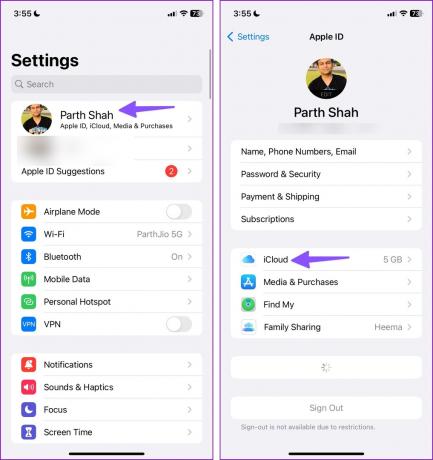
Pasul 4: Atingeți „Gestionați stocarea contului”.
Pasul 5: Verificați defalcarea detaliată a stocării iCloud și aruncați o privire peste spațiul Fotografii din acesta.

Descărcați fotografii iCloud pe iPhone
Înainte de a șterge ceva din iCloud, ar trebui să faceți copii de rezervă pentru fotografiile și videoclipurile pe care le doriți în continuare. Când utilizați aplicația Fotografii pe iPhone sau iPad și ștergeți o imagine, aceasta șterge aceeași pe toate celelalte dispozitive. Apple vă oferă 30 de zile pentru a recuperați fotografiile șterse accidental.
Puteți urma pașii de mai jos pentru a descărca fotografii iCloud pe iPhone.
Pasul 1: Lansați aplicația Setări pe iPhone.
Pasul 2: Atingeți contul dvs. în partea de sus.
Pasul 3: Selectați iCloud și atingeți Fotografii.

Pasul 4: Dezactivați comutatorul „Sincronizați acest iPhone” și verificați cele două opțiuni de mai jos:
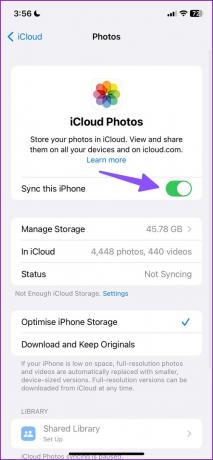
Eliminați de pe iPhone: Acesta șterge fotografiile și videoclipurile care au fost optimizate pentru a economisi spațiu. Alegeți această opțiune șterge conținutul media de pe iPhone, dar le păstrează în siguranță pe iCloud și aplicația Foto de pe alte dispozitive precum iPad, Mac și Apple TV. Puteți descărca oricând versiuni originale și complete ale fotografiilor și media de pe web.
Descărcați fotografii și videoclipuri: Descarcă o copie a fotografiilor tale iCloud pe iPhone.
Pasul 5: Selectați Descărcați fotografii și videoclipuri și păstrați o copie a conținutului media iCloud pe iPhone.

După ce aveți o copie de rezervă a bibliotecii media iCloud pe iPhone, sunteți gata să eliminați fotografiile din iCloud folosind versiunea web sau aplicația Fotografii de pe alt dispozitiv folosind același ID Apple.
Eliminați fotografiile din iCloud
Utilizarea versiunii web iCloud este cea mai simplă modalitate de a elimina fotografiile încărcate. Recent, Apple i-a făcut și o schimbare drăguță.
Pasul 1: Vizitați site-ul web iCloud pe desktop sau browserul mobil.
Vizitați iCloud
Pasul 2: Conectați-vă cu detaliile contului dvs. Apple. Este posibil să solicite un cod de verificare din șase cifre.
Pasul 3: Verificați iCloud Home și deschideți Fotografii.
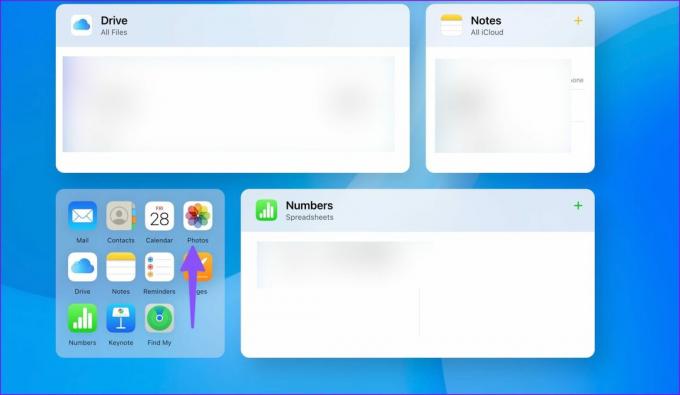
Pasul 4: Utilizați comanda rapidă de la tastatură Ctrl + A (Windows) sau Command + A (Mac) pentru a selecta toate fotografiile și videoclipurile. De asemenea, puteți selecta mai multe fotografii ținând apăsată tasta Ctrl sau Comandă și faceți clic pe fotografii și videoclipuri. Apăsați pictograma Coș de gunoi din colțul din dreapta sus.

Pasul 5: Selectați Șterse recent din bara laterală.

Pasul 6: Verificați articolele șterse pe care le puteți restaura în 30 de zile. Apăsați Delete All în partea de sus și confirmați același lucru.

Utilizați aplicația Fotografii pe iPad sau Mac
iCloud Photos este disponibil și ca aplicație nativă pe alte dispozitive Apple. Dacă v-ați conectat la același cont Apple pe iPad sau Mac, puteți, de asemenea, să ștergeți media iCloud din aplicația implicită Fotografii. Să luăm iPad-ul ca exemplu.
Pasul 1: Deschideți aplicația Fotografii pe iPad.
Pasul 2: Atingeți Selectați în colțul din dreapta sus și atingeți fotografiile pe care doriți să le eliminați.
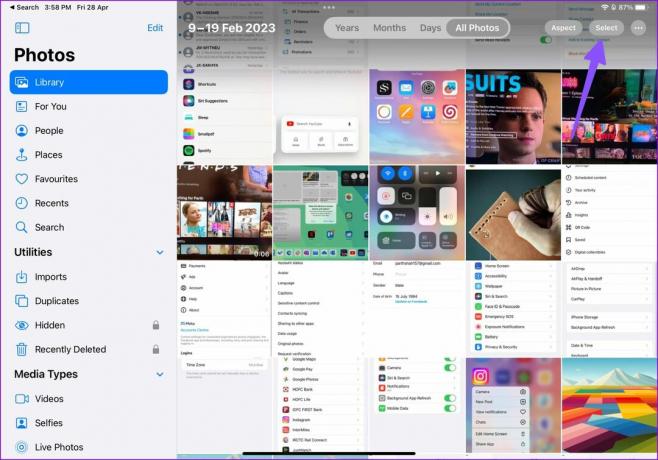
Pasul 3: Apăsați pictograma Coș de gunoi din colțul din dreapta jos.

Pasul 4: Faceți clic pe Șterse recent din bara laterală din stânga.

Pasul 5: Selectați fotografiile pe care doriți să le eliminați și atingeți Ștergeți pentru a le elimina definitiv.
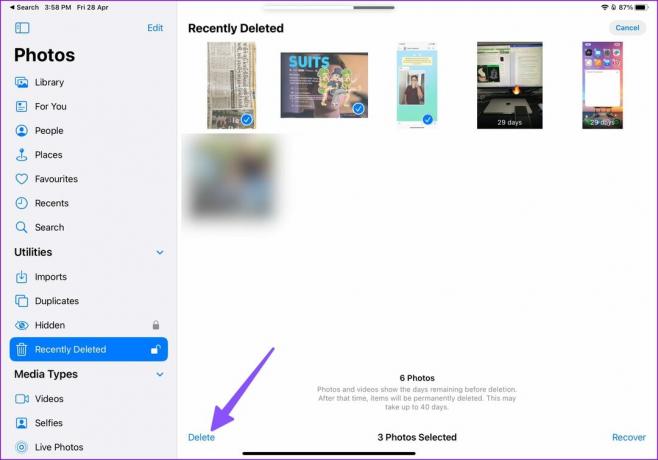
Dacă nu aveți un alt dispozitiv Apple care utilizează același ID de cont, utilizați versiunea web iCloud, așa cum sa discutat mai sus.
Gestionați-vă stocarea iCloud în mod inteligent
Vă puteți abona oricând la iCloud+ sau Apple One intenționează să deblocheze mai mult spațiu de stocare iCloud pentru contul dvs. Dar dacă utilizați deja OneDrive sau Google Drive, încărcarea fotografiilor și videoclipurilor dvs. într-un alt serviciu cloud nu are sens. Puteți elimina fotografiile din iCloud și puteți păstra spațiul de 5 GB pentru a sincroniza Notele Apple, Contactele, parolele iCloud, Mementourile, istoricul Safari, mesajele, apelurile și alte date esențiale ale aplicației.
Ultima actualizare pe 28 aprilie 2023
Articolul de mai sus poate conține link-uri afiliate care ajută la sprijinirea Guiding Tech. Cu toate acestea, nu afectează integritatea noastră editorială. Conținutul rămâne imparțial și autentic.
ȘTIAȚI
iPhone 5s este unul dintre cele mai populare telefoane Apple, cu peste 70 de milioane de unități vândute din 2013.
Compus de
Parth Shah
Parth a lucrat anterior la EOTO.tech acoperind știri tehnice. În prezent, lucrează independent la Guiding Tech, scrie despre compararea aplicațiilor, tutoriale, sfaturi și trucuri pentru software și se scufundă adânc în platformele iOS, Android, macOS și Windows.



